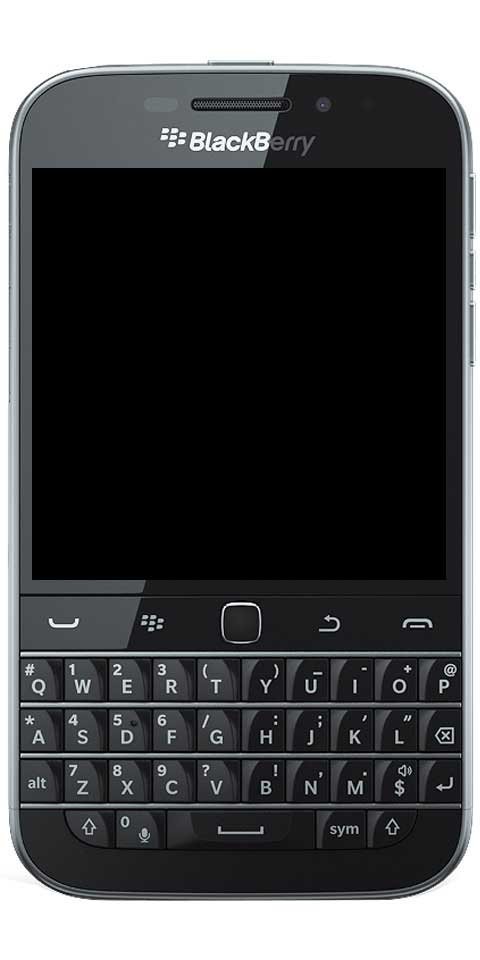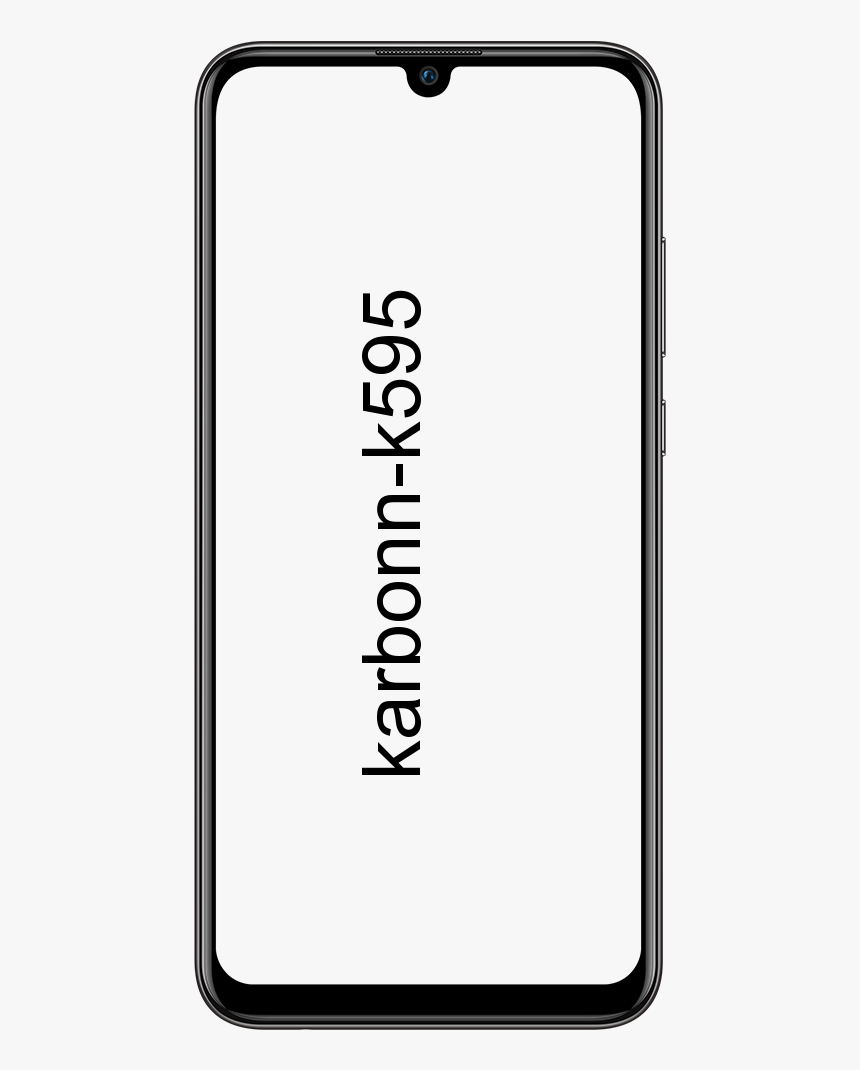Samsung: Cum să rădăcină Galaxy S9 și S9 Plus
Samsung este una dintre cele mai populare companii de smartphone-uri din lume. Doriți să vă rădăcinați Galaxy S9 și S9 Plus? Ei bine, tocmai ai venit la locul potrivit pentru slujbă. Acest articol vă va ajuta să instalați recuperarea TWRP și să rădăcinați Samsung Galaxy S9 și Galaxy S9 Plus. Acesta este compatibil și va funcționa cu ușurință pe orice Exynos Galaxy S9 și S9 + care rulează Android 10 (One UI 2.0), Android Pie (One UI 1.1 / 1.0) și Android Oreo. În acest articol, vom vorbi despre Samsung: Cum să rădăcină Galaxy S9 și S9 Plus. Sa incepem!
Samsung se numără printre unul dintre producătorii de top și este bine cunoscut pentru telefoanele sale emblematice Galaxy. În 2018, compania a mai făcut o treabă excepțională cu Galaxy S9 și Galaxy S9 Plus, adaptând cele mai recente tendințe de pe piața smartphone-urilor. Telefoanele au fost lansate în martie 2018 și cu siguranță s-au dovedit a fi cele mai bune nave emblematice Galaxy de până acum. După un design foarte asemănător cu predecesorul, hardware-ul și software-ul sunt locul în care telefoanele menționate excelează.
În ciuda tuturor celor mai recente funcții, utilizatorii ar putea dori adesea să personalizeze software-ul dincolo de ceea ce are de oferit producătorul. Și dacă vă simțiți la fel, atunci înrădăcinarea Galaxy S9 sau S9 + vă va oferi o multitudine de opțiuni sau modalități de personalizare a software-ului telefonului dvs.
Variante și modele acceptate
În prezent, doar varianta Exynos a Samsung Galaxy S9 și S9 Plus sunt acceptate. Deși recuperarea TWRP pentru Snapdragon Galaxy S9 și S9 + este disponibilă, am ales să păstrăm această postare numai pentru dispozitivele Exynos. Asigurați-vă că verificați secțiunea Variante și modele acceptate de mai jos înainte de a trece la instrucțiuni.
- Samsung Galaxy S9
- Compatibil: Sunt acceptate variantele Exynos (nume de cod: starlte) cu numărul modelului SM-G960F / FD / N / X.
- Incompatibil: Variantele Snapdragon (nume de cod: starqlte) cu numărul de model SM-G960U / U1 / W / 0/2/8 / SC nu sunt acceptate.
- Samsung galaxy s9 plus
- Compatibil: Sunt acceptate variantele Exynos (nume de cod: star2lte) cu numărul de model SM-G965F / FD / N / X.
- Incompatibil: Variantele Snapdragon (nume de cod: star2qlte) cu numărul de model SM-G965U / U1 / W / 0/2/8 / SC nu sunt acceptate.
Condiții prealabile
- Faceți o copie de rezervă completă a tuturor datelor de pe dispozitiv. Totul, inclusiv aplicațiile, contactele, mesajele, jurnalele, stocarea internă etc. vor fi șterse în timpul procesului. De asemenea, puteți urmări ghidul nostru despre cum să faceți backup dispozitivelor Android în acest scop.
- Încărcați Galaxy S9 / S9 + la cel puțin 60% nivel al bateriei. Acest lucru va ajuta la evitarea oricăror opriri bruște în timpul procesului de înrădăcinare.
- Descărcați și instalați driverele USB Samsung pe computer.
- Descărcați pachetul zip Odin v3.14.4 și extrageți fișierul într-o locație ușor accesibilă de pe computer.
Asigurați-vă că îndepliniți toate cerințele menționate mai sus înainte de a continua să urmați instrucțiunile pentru a rădăcina Samsung Galaxy S9 și S9 Plus.
Descărcări
- Recuperare TWRP pentru Galaxy S9 (starlte): twrp-3.3.1-0-starlte.img.tar (Verificați cea mai recentă versiune aici)
- Recuperare TWRP pentru Galaxy S9 Plus (star2lte): twrp-3.3.1-0-star2lte.img.tar (Verificați cea mai recentă versiune aici)
- Criptare Samsung și Disable Quota Disabler: Disable_Dm-Verity_ForceEncrypt_02.24.2020.zip
- RMM State Bypass zip (Numai pentru Android Pie / Oreo): RMM__Bypass_v3_corsicanu.zip (Mulțumesc BlackMesa123 și corsicanu!)
- SuperSU 2.82 SR5 (întrerupt): SR5-SuperSU-v2.82-SR5-20171001224502.zip
- Cel mai recent ZIP instalator Magisk stabil: Magisk-v20.3.zip (Verificați cea mai recentă versiune aici)
Pași pentru rădăcină Samsung Galaxy S9 și Galaxy S9 Plus | cum să rădăcină galaxia s9
Înrădăcinarea Galaxy S9 sau S9 Plus este un proces în patru pași.
Mai întâi, va trebui să activați „Deblocare OEM” pentru a permite intermitent binare personalizate. Odată ce acest lucru este făcut, al doilea pas este să instalați recuperarea TWRP pe Samsung Galaxy S9 / Galaxy S9 Plus . Apoi, al treilea pas este să dezactivați criptarea și preveniți starea Prenormal KG / RMM (numai pe Android Pie și Oreo), intermitând fișierele zip zip și respectiv RMM State Bypass zip. În cele din urmă, când faceți totul, al patrulea și ultimul pas este să blocați Magisk ZIP folosind TWRP pentru a rădăcina Samsung Galaxy S9 și Galaxy S9 Plus.
aplicații Android precum mobdro
Deși procesul poate să nu fie la fel de simplu ca cel de pe dispozitive precum Google Pixel, este totuși destul de ușor. Chiar dacă sunteți nou în scenă, veți putea efectua cu ușurință întreaga procedură. Asigurați-vă că urmați fiecare pas așa cum s-a menționat.
1.Activați Opțiuni pentru dezvoltatori și Deblocare OEM în Setări | cum să rădăcină galaxia s9
Pentru a instala TWRP și root, trebuie mai întâi să activați „Deblocarea OEM în meniul Setări al Galaxy S9. Pentru a face asta, mergi la Setări -> Despre telefon -> Informații despre software și atingeți de 7 ori pe „Numărul de construire”. Apoi veți vedea o notificare de toast - Modul dezvoltator a fost activat.
După ce ați terminat, reveniți la ecranul principal Setări și atingeți „Opțiuni pentru dezvoltatori”. Derulați în jos până când găsiți comutatorul „Deblocare OEM” și activați-l. Dacă opțiunea nu este încă vizibilă pe dispozitivul dvs., înseamnă că telefonul dvs. a introdus o perioadă de tampon de 7 zile. După acest timp (sau puteți încerca să-l ocoliți folosind instrucțiunile de aici), va fi disponibilă opțiunea „Deblocare OEM”. Dacă încă nu este disponibil, înseamnă că telefonul dvs. nu poate fi înrădăcinat.
Cu opțiunea activată, puteți continua să instalați TWRP pe Galaxy S9 / S9 Plus. Următoarea secțiune vă va conduce în detaliu prin procesul complet.
2: Instalați TWRP Recovery pe Samsung Galaxy S9 și Galaxy S9 Plus | cum să rădăcină galaxia s9
- Mai întâi, descărcați TWRP Recovery pentru Galaxy S9 și Galaxy S9 Plus.
- Faceți dublu clic pe fișierul executabil Odin3 v3.14.4.exe pentru a lansa instrumentul flash Odin pe computer.
- Opriți complet telefonul.
- Țineți apăsat simultan butonul de reducere a volumului, Bixby și alimentare
- Pe ecranul de avertizare, apăsați butonul de creștere a volumului pentru a intra în modul de descărcare pe Galaxy S9 / S9 Plus.
- Pe măsură ce se încarcă fereastra Odin, veți vedea Adăugat !! în caseta de mesaj și ID-ul: portul COM ar trebui, de asemenea, să se aprindă.
- Acum asigurați-vă că nu este selectată caseta „Repornire automată” în fila „Opțiuni” a instrumentului Odin.
- Apoi, faceți clic pe butonul „AP” de sub secțiunea „Fișiere” din Odin și selectați fișierul de recuperare TWRP (.tar) pentru dispozitivul dvs.
- În cele din urmă, faceți clic pe butonul „Start” pentru a instala recuperarea TWRP pe Samsung Galaxy S9 și Galaxy S9 Plus.
Procesul intermitent ar dura câteva secunde pentru a se finaliza. Când îl terminați, telefonul dvs. va rămâne în modul de descărcare.
3: Flash Encryption Disabler și KG / RMM Bypass ZIP utilizând TWRP | cum să rădăcină galaxia s9
Acum, pentru ca TWRP să decripteze cu succes spațiul de stocare al telefonului, trebuie să formatați partiția de date și să blocați fișierul zip Encryption Disabler.
Notă: Trebuie să clipiți KG / RMM Bypass zip numai dacă telefonul dvs. rulează Android Pie sau Oreo. Nu este compatibil cu Android 10.
- Accesați meniul „Ștergeți” din TWRP și atingeți „Formatare date”
- Introduceți „Da” în câmpul furnizat pentru a formata complet partiția de date (inclusiv stocarea internă).
- După ce ați terminat, accesați meniul „Reporniți” din TWRP și apăsați butonul „Recuperare” pentru a reporni telefonul în TWRP. Acest lucru se va asigura că TWRP poate decripta stocarea.
- Când telefonul pornește din nou în TWRP, accesați meniul „Mount”
- Acum selectați Enable MTP și conectați Galaxy S9 / S9 Plus la computer utilizând cablul USB.
- Descărcați fișierele de dezactivare DM-Verity și fișierul zip de bypass de stat KG / RMM (numai pentru Android Pie / Oreo) din secțiunea „Descărcări” de mai sus.
- Transferați fișierele în memoria internă a telefonului și apoi deconectați telefonul de la computer.
- Mergeți la meniul „Instalare” din TWRP și selectați fișierul zip de dezactivare a criptării (de exemplu, Disable_Dm-Verity_ForceEncrypt_02.24.2020.zip).
- Glisați butonul pentru a clipi fișierul și dezactivați criptarea pe Samsung Galaxy S9 / S9 + .
- Dacă telefonul dvs. rulează Android Pie / Oreo, repetați metoda de instalare și blocați codul zip de bypass de stat KG / RMM pentru a preveni blocarea telefonului din nou (starea prenormală KG / RMM).
Dacă vedeți un mesaj de eroare care spune „ Montarea nu a reușit / ODM (nu există un astfel de fișier sau director) ', Poți în siguranță ignora .
gmail la coadă nu va trimite
Acum, cu totul setat, urmați instrucțiunile din al patrulea și ultimul pas de mai jos pentru a înrădăcina în cele din urmă Samsung Galaxy S9 / S9 Plus.
4: Flash Magisk pentru a rădăcini Samsung Galaxy S9 și Galaxy S9 Plus | cum să rădăcină galaxia s9
- Mai întâi, descărcați cel mai recent fișier ZIP de instalare Magisk pe computer.
- Conectați telefonul la computer utilizând cablul USB.
- Accesați meniul „Mount” din TWRP și apăsați butonul „Enable MTP”.
- Transferați fișierul ZIP de instalare Magisk (de ex. Magisk-v20.3.zip) în memoria internă a telefonului.
- Acum deconectați-vă Galaxy S9 / S9 Plus și reveniți la ecranul principal TWRP.
- Apăsați butonul „Instalare” și selectați fișierul ZIP de instalare Magisk din memoria internă a telefonului
- În cele din urmă, glisați butonul de pe ecran pentru a clipi fișierul și rădăcină Samsung Galaxy S9 Plus și Galaxy S9.
Când procesul de intermitent se termină, atingeți butonul „Reporniți sistemul” pentru a porni telefonul în sistemul de operare înrădăcinat. Rețineți că prima încărcare poate dura câteva minute, deci nu trebuie să vă faceți griji.
Odată pornit S9 sau S9 +, acesta ar trebui să fie înrădăcinat cu Magisk. Pentru a verifica același lucru, accesați sertarul aplicației și lansați aplicația Magisk Manager.
Acum puteți continua și începe să utilizați aplicațiile root preferate. Cu Magisk puteți ascunde, de asemenea, rădăcina de la anumite aplicații, cum ar fi Pokemon Go, Google Pay, etc. De asemenea, vă oferă posibilitatea de a instala module pentru a injecta caracteristici suplimentare și a personaliza sistemul de operare. Lucrurile pe care le puteți pe un telefon înrădăcinat sunt mult mai mult decât ceea ce putem enumera aici.
Concluzie
Bine, asta a fost tot oameni buni! Sper că vă place acest lucru cum să înrădăcinați articolul Galaxy S9 și să vi se pară de ajutor. Dă-ne feedback-ul tău despre asta. De asemenea, dacă aveți întrebări suplimentare legate de acest articol. Apoi anunțați-ne în secțiunea de comentarii de mai jos. Ne vom contacta în curând.
O zi bună!
Vezi și: Cum să rădăcini SM-N950U / U1 - Snapdragon Galaxy Note 8